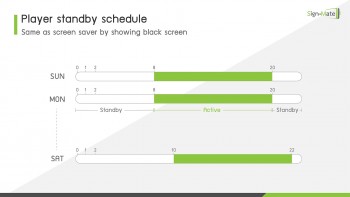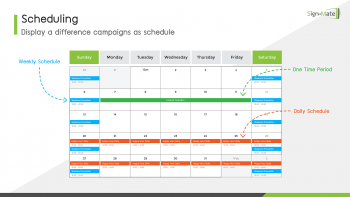การจัดการ Embedded Video เพื่อนำไปใช้ในการจัดการป้ายโฆษณา
การนำเสนอ Content โดยใช้วิดิโอนั้น ช่วยให้เราสามารถนำเสนอป้ายโฆษณาดิจิตอล (Digital Signage) ได้ในหลากหลายมุมมองและอรรถรสมากยิ่งขึ้น ไม่ว่าจะเป็นภาพเคลื่อนไหว พร้อมทั้งเสียงบรรยายหรือเสียงประกอบที่จะช่วยสื่อสารไปยังลูกค้าของคุณได้ง่ายขึ้น
สิ่งที่ต้องเตรียม ก่อนเข้ามาจัดการ Embedded Video
ตัวอย่างการใช้วิดิโอนำเสนอในธุรกิจต่าง ๆ
- ร้านกาแฟ หรือเบเกอรี่ - นำเสนอวิดิโอวิธีการทำต่าง ๆ เพื่อให้กาแฟ หรือเบเกอรี่ดูน่าทานมากยิ่งขึ้น
- รีสอร์ท / โรงแรม - นำเสนอวิดิโอรีวิวห้องพักต่าง ๆ ของโรงแรม เพื่อให้ลูกค้าได้เห็นภาพของแต่ละมุมห้องได้อย่างครบถ้วน ทำให้ดูน่าเข้าพักมากยิ่งขึ้น
- คลินิกทำฟัน (Dental Clinic) - นำเสนอวิดิโอที่อธิบายถึงข้อดีของการจัดฟัน หรือทำฟัน ต่าง ๆ เพื่อให้ลูกค้าเข้าใจถึงข้อดีของการทำฟันมากยิ่งขึ้น
- ร้านทำผม - นำเสนอวิดิโอรีวิววิธีการทำผมสไตล์ต่าง ๆ เพื่อให้ลูกค้าได้เห็นถึงความเป็นมืออาชีพในการทำผม และทำให้มั่นใจมากยิ่งขึ้น
เมื่อเห็นถึงความสำคัญของการใส่วิดิโอ Content เข้าไปในป้ายโฆษณาดิจิตอลแล้ว เรามาดูวิธีการจัดการวิดิโอกันเลย โดยเริ่มต้นจากระบบ Back-Office จะพบว่ามีเมนู Embedded Video อยู่ด้านซ้าย ให้คลิกเข้าไปที่เมนูนั้น จะพบกับหน้าจอดังภาพ (ทำไมถึงหาเมนูนี้ไม่พบ? - กรุณาตรวจสอบ package ที่เลือกใช้งาน)
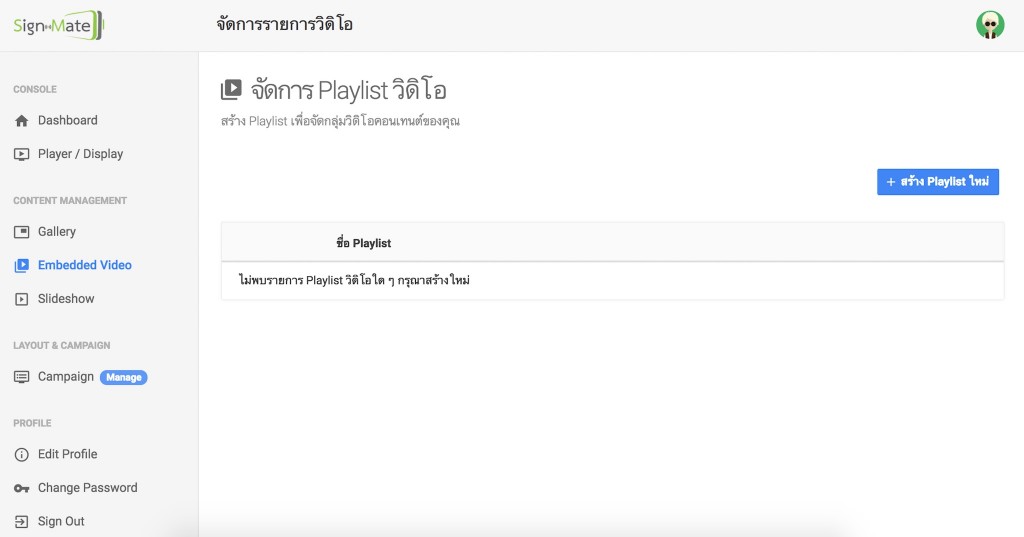
เมื่อเข้ามาในเมนูนี้แล้วจะพบกับระบบการจัดการ Playlist ของวิดิโอก่อน เพื่อช่วยให้เราสามารถจัดหมวดหมู่ของวิดิโอได้ง่ายยิ่งขึ้น (ช่วยให้ง่ายต่อการค้นหา) จากนั้นใหัคลิกที่ปุ่ม "+ สร้าง Playlist ใหม่" จะพบกับหน้าจอดังภาพ
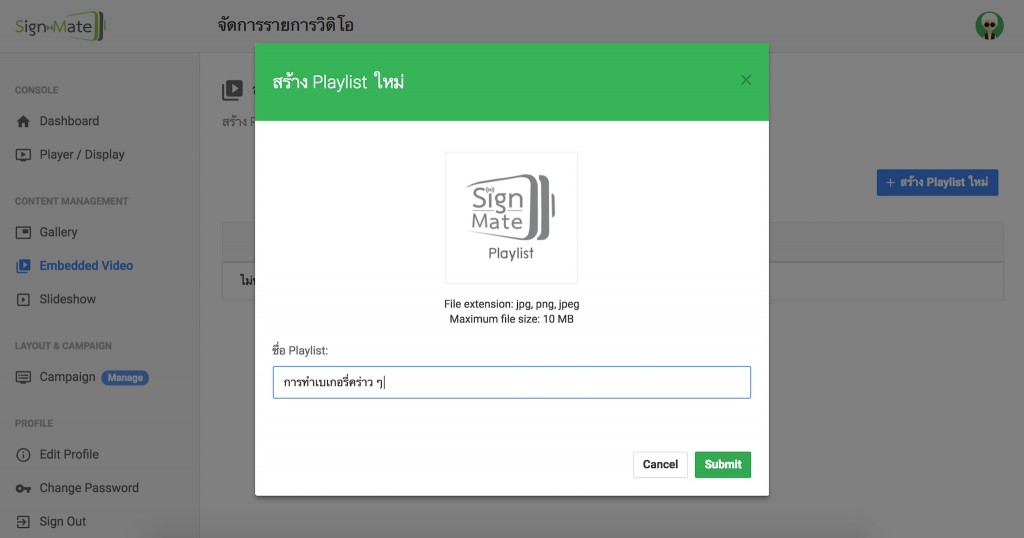
ให้กรอกชื่อ Playlist ที่จะสร้างขึ้นใหม่ (ควรกรอกชื่อให้สื่อว่าใน playlist นี้ประกอบด้วยเนื้อหาวิดิโอแบบไหน เพื่อให้ง่ายต่อการจัดการและค้นหาในอนาคต) หรือหากมีรูปภาพ Playlist ที่ต้องการอัพโหลด ให้คลิกที่รูปภาพด้านบน
เมื่อกรอกข้อมูลเรียบร้อยแล้ว ให้คลิกปุ่ม "Submit" เพื่อยืนยันการสร้าง Playlist ใหม่ จากนั้นระบบจะนำพาผู้ใช้งานกลับายังหน้าจอการจัดการ Playlist โดยจะเห็นว่ามีรายการ Playlist ใหม่ที่เราเพิ่งสร้างเข้าไป แสดงขึ้นมาดังภาพ
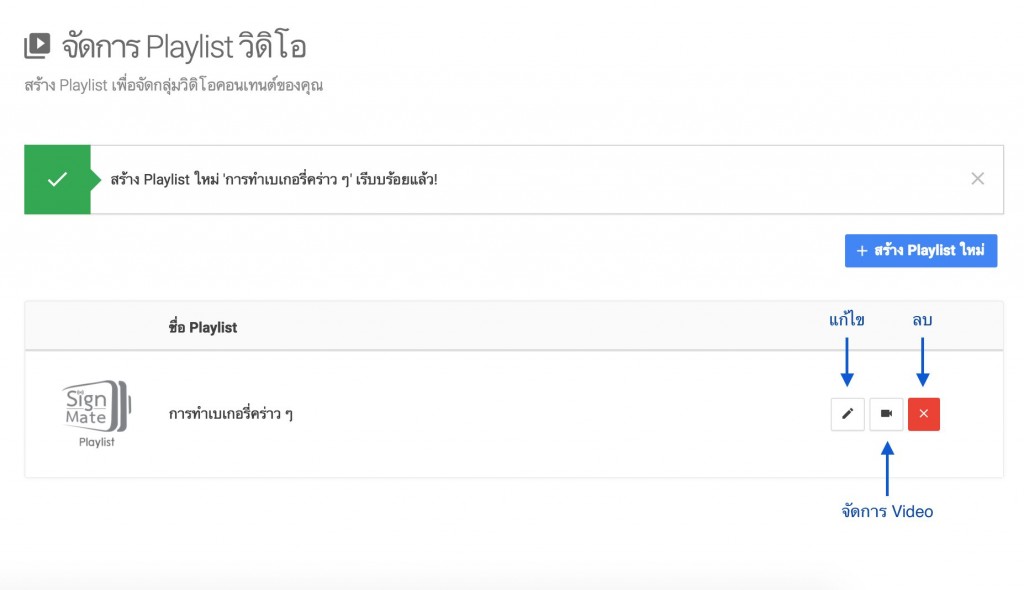
จากภาพด้านบน จะพบว่าด้านขวามือประกอบด้วย 3 ปุ่มคือ
- ปุ่มแก้ไข - สำหรับแก้ไขชื่อ Playlist หรือรูปภาพ Playlist
- ปุ่มจัดการ Video - สำหรับเข้าไปจัดการ Video ที่อยู่ใน Playlist นี้ โดยคุณสามารถใส่วิดิโอได้ไม่จำกัดจำนวน
- ปุ่มลบ - สำหรับลบ playlist นี้ออกจากระบบ โดยหากคุณยืนยันการลบแล้ว Video ต่าง ๆ ที่อยู่ใน Playlist นี้จะถูกลบออกทั้งหมดไปด้วย ดังนั้นการจะลบ Playlist แต่ละครั้ง ควรตรวจสอบให้แน่ใจว่าต้องการลบจริง ๆ
ขั้นตอนต่อมาคือขั้นตอนการจัดการ Video โดยให้คลิกที่ปุ่ม "จัดการ Video" (หรือปุ่มกลาง) จะพบกับหน้าจอดังภาพ
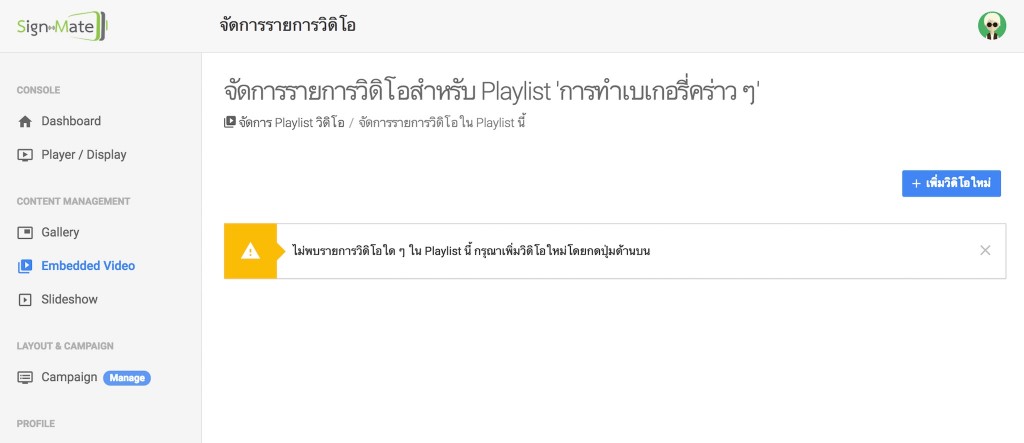
จะพบว่ามีข้อความแจ้งไว้ว่า
ไม่พบรายการวิดิโอใด ๆ ใน Playlist นี้ กรุณาเพิ่มวิดิโอใหม่โดยกดปุ่มด้านบน
เพราะคุณเพิ่งทำการสร้าง Playlist นี้ขึ้นมา แต่ยังไม่ได้อัพโหลดวิดิโอใด ๆ เข้าไปใน Playlist นี้ ระบบจึงแจ้งเตือนให้ทราบว่าให้เพิ่มวิดิโอใหม่โดยกดที่ปุ่ม "+ เพิ่มวิดิโอใหม่" โดยจะพบกับหน้าจอดังภาพ
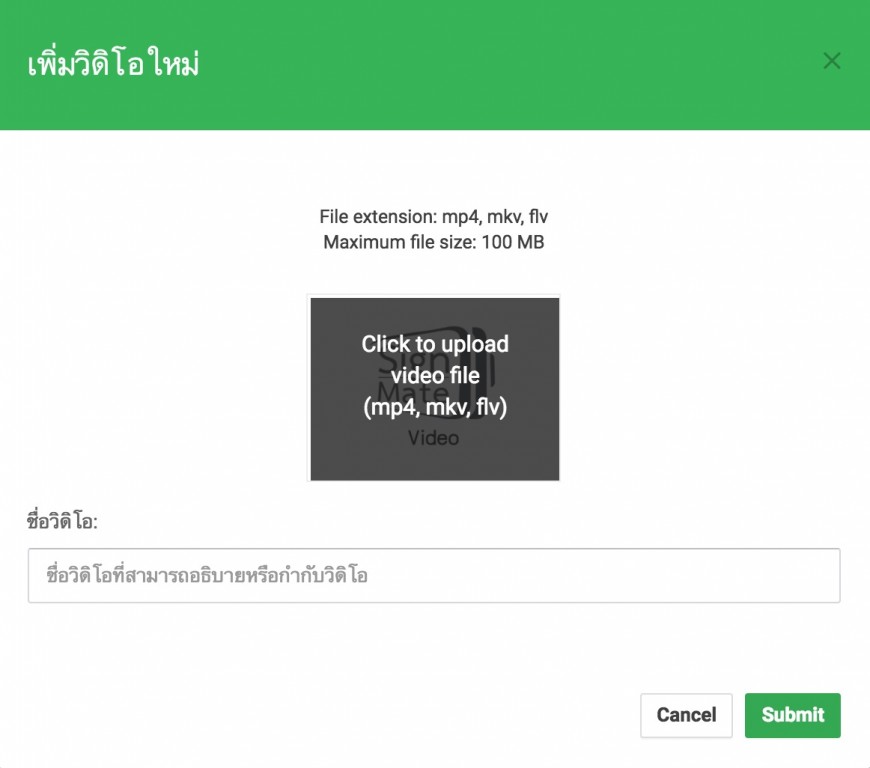
จากภาพด้านบน เมื่อเอา Mouse ไปวางเหนือกล่องสี่เหลี่ยม (ตามภาพ) ระบบจะแจ้งให้ทราบว่าให้คลิกเพื่อเลือกไฟล์ที่ต้องการอัพโหลด โดยรองรับเฉพาะไฟล์ประเภท mp4, mkv และ flv เท่านั้น และขนาดไฟล์สูงสุดคือ 100MB
หลังจากเลือกไฟล์ที่ต้องการอัพโหลดเรียบร้อยแล้ว ระบบจะทำการสร้าง (Generated) ภาพ Thumbnail ขึ้นมาให้ดังภาพ
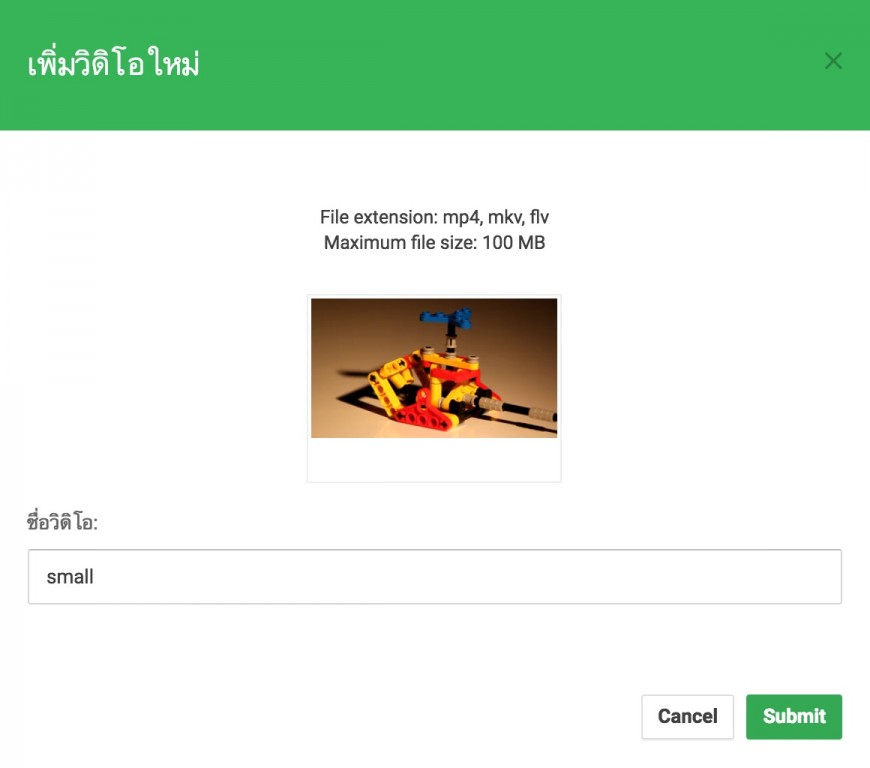
หลังจากอัพโหลดเรียบร้อยแล้ว หากผู้ใช้งานยังไม่ได้กำหนดชื่อวิดิโอ ระบบจะทำการดึงชื่อไฟล์มากำหนดให้แทน (จากภาพด้านบน ชื่อไฟล์คือ small.mp4 ดังนั้นหลังจากอัพโหลดเรียบร้อยแล้ว ระบบจึงนำชื่อไฟล์ "small" มาใส่ในช่องชื่อวิดิโอ)
เมื่อกรอกข้อมูล / อัพโหลดวิดิโอเรียบร้อยแล้ว ให้คลิกปุ่ม "Submit" เพื่อยืนยันการสร้างวิดิโอนี้
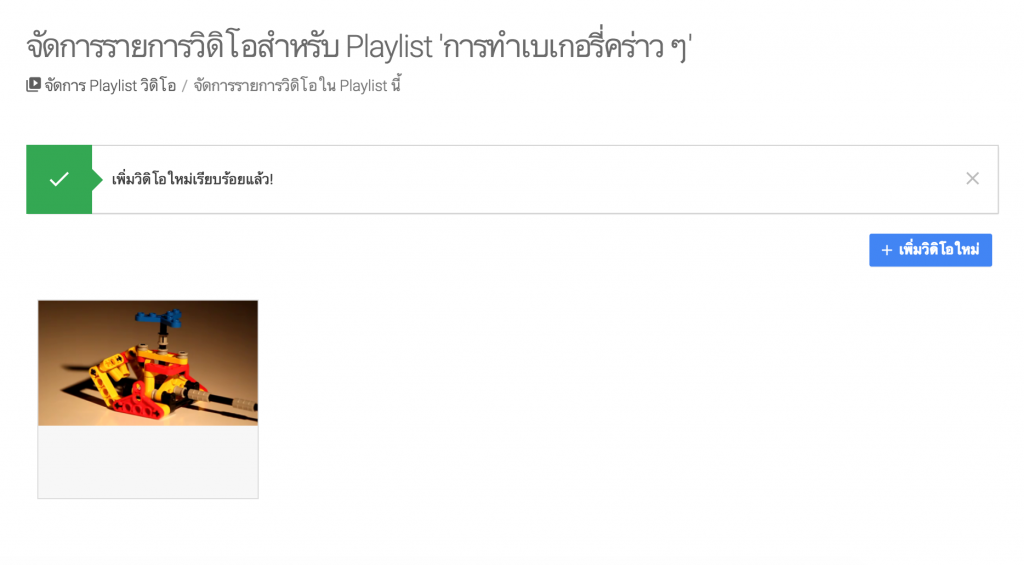
ระบบจะนำพาคุณกลับมายังหน้าจอ การจัดการ Video และจะพบว่ามีวิดิโอที่เราเพิ่งจะสร้างเข้าไปใหม่ปรากฏขึ้นมา เป็นอันเสร็จสิ้นตัวอย่างขั้นตอนการจัดการ Video
ขั้นตอนต่อไปคือการนำวิดิโอเหล่านี้ไปใช้งานในการออกแบบและสร้างป้ายโฆษณาของคุณเองให้เป็นป้ายโฆษณาดิจิตอล หรือ Digital Signage ได้อย่างง่ายดาย สามารถดูวิธีการจัดการ Campaign หรือรูปแบบการแสดงผลป้ายโฆษณาของคุณได้ที่นี่
Latest Posts
Tags
Contact Us
Email: sales@signmate.co
Phone: (097) 148-9669
Phone: (082) 203-2477
Line: @signmate